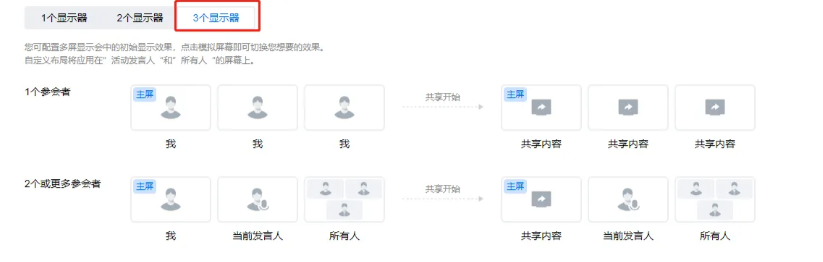腾讯会议三屏显示配置内容总结
该网页主要详细介绍了腾讯会议中三屏显示的配置路径、适用设备、关联功能设置及不同参会场景下的屏幕显示规则,具体内容如下:
一、三屏显示配置基础信息
(一)配置路径
进入腾讯会议官网后,依次点击“企业管理>会议室管理>会议室”,在会议室栏中单击对应节点名称右侧的“设置”,进入设置页面后点击“屏幕显示”,即可配置多屏显示会中的初始显示效果,可在“1个显示器”“2个显示器”“3个显示器”选项间切换。
(二)推荐设备
仅推荐在英特尔(Intel)NUC12SNKi72、ASUSNUC14RVH这两款设备上显示三屏画面。
二、会议室相关功能设置
在三屏显示配置所属的设置页面中,还包含多项关联功能的开关与配置选项,具体如下:
功能名称
设置说明
Rooms麦克风静音状态同步
开启后,Rooms的麦克风静音状态将与操作系统麦克风静音状态同步
大屏设备显示亮度自动调节
开启后,Rooms大屏显示亮度将随环境亮度自动调节
API控制功能
开启后,可使用本地SDK对Rooms进行控制操作
中控API(CSAPI)
开启后,可使用基于WebSocket协议的控制API访问控制Rooms设备,当前状态为“已关闭”
摄像头默认跟踪模式
入会时默认选择配置的模式,实际生效模式依设备能力而定,会中仍可调整,当前设置为“手动配置”
暗场景增强
在视频场景光照不足时改善视频体验,当前状态为“已关闭”
副屏展示会议室信息
可选择“开启”或关闭,用于在副屏显示会议室相关信息
自定义背景
当前状态为“已关闭”,可自定义会议背景
个性屏保
当前状态为“已关闭”,可设置个性化屏保
三、不同参会场景下的三屏显示规则
(一)1个参会者场景
无人共享时:三个屏幕均显示“我自己”画面,切换视图功能置灰不可用。
有人共享时:三屏显示可在“我”或“共享内容”中选择,也可切换至所需视图效果,但需保证至少一个屏幕设置为“共享内容”。
(二)2个及以上参会者场景
无共享时:三屏显示可在“我”“发言人”“所有人”中选择,且最多只能选择两个屏幕显示“所有人”。
有共享时:三屏显示可在“共享内容”“我”“发言人”“所有人”中选择,其中必须有一个屏幕显示“屏幕共享”,且最多只能选择两个屏幕显示“所有人”。